Macのターミナルアプリは、ZshやBashのようなシェル環境でコマンドラインを使用してオペレーティングシステムと対話できます。このようなシェル環境では、コマンド履歴が保存され、後で取得できるため、上下の矢印キーを押して以前のコマンドを循環できます。
同じコマンドを入力せずに使用するのは便利ですが、アカウントにアクセスできる人なら誰でもコマンド履歴を簡単に表示できるため、プライバシーが侵害される可能性もあります。また、セッションでコマンド履歴を消去して、最初からやり直すこともできます。
この記事では、Macでのターミナル履歴を永久的および一時的にクリアする方法について説明します。
Macでターミナル履歴を確認する方法
通常、Mac でターミナルの履歴を確認するには、次の 2 つの方法のいずれかを使用します:
① historyコマンドを実行して最新のターミナル履歴を確認する。
- ターミナルを起動します。
- 以下のコマンドを入力してEnterキーを押します。history
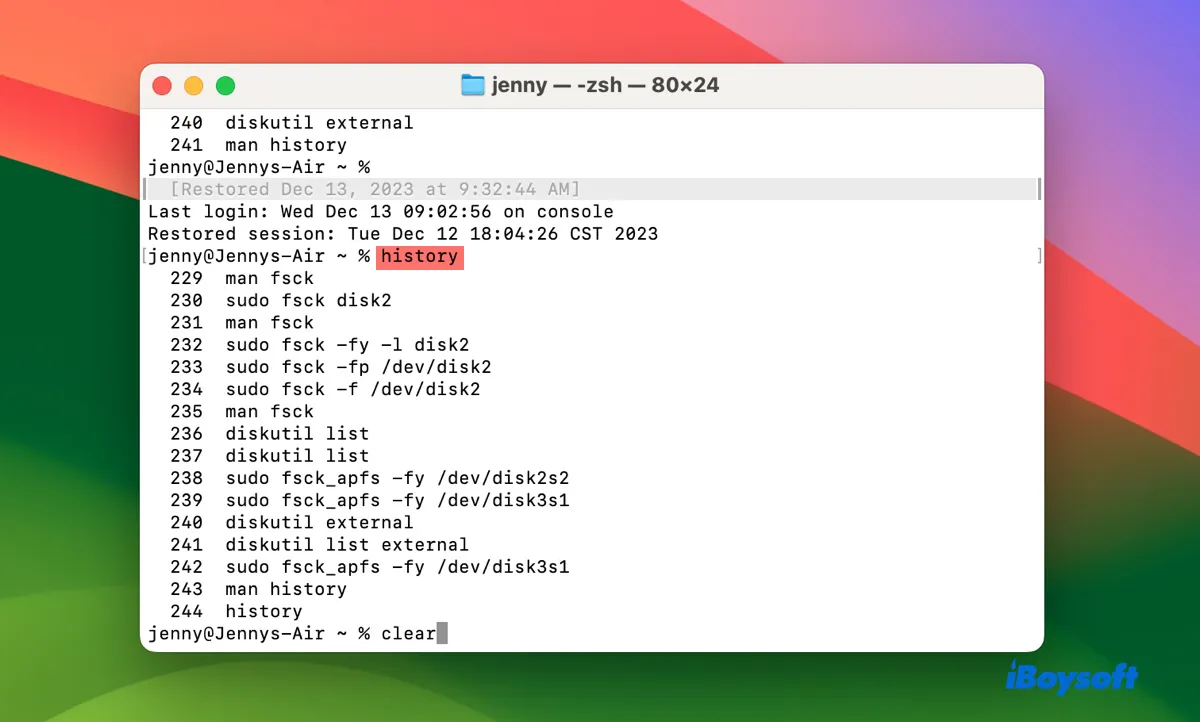
- 過去に実行した最新の16のコマンドを表示します。
② 履歴ファイルを開いてターミナルのすべての履歴を表示します。
- ターミナルを開きます。
- シェル環境に適したコマンドを入力してEnterキーを押します。cat ~/.zsh_historycat ~/.bash_history
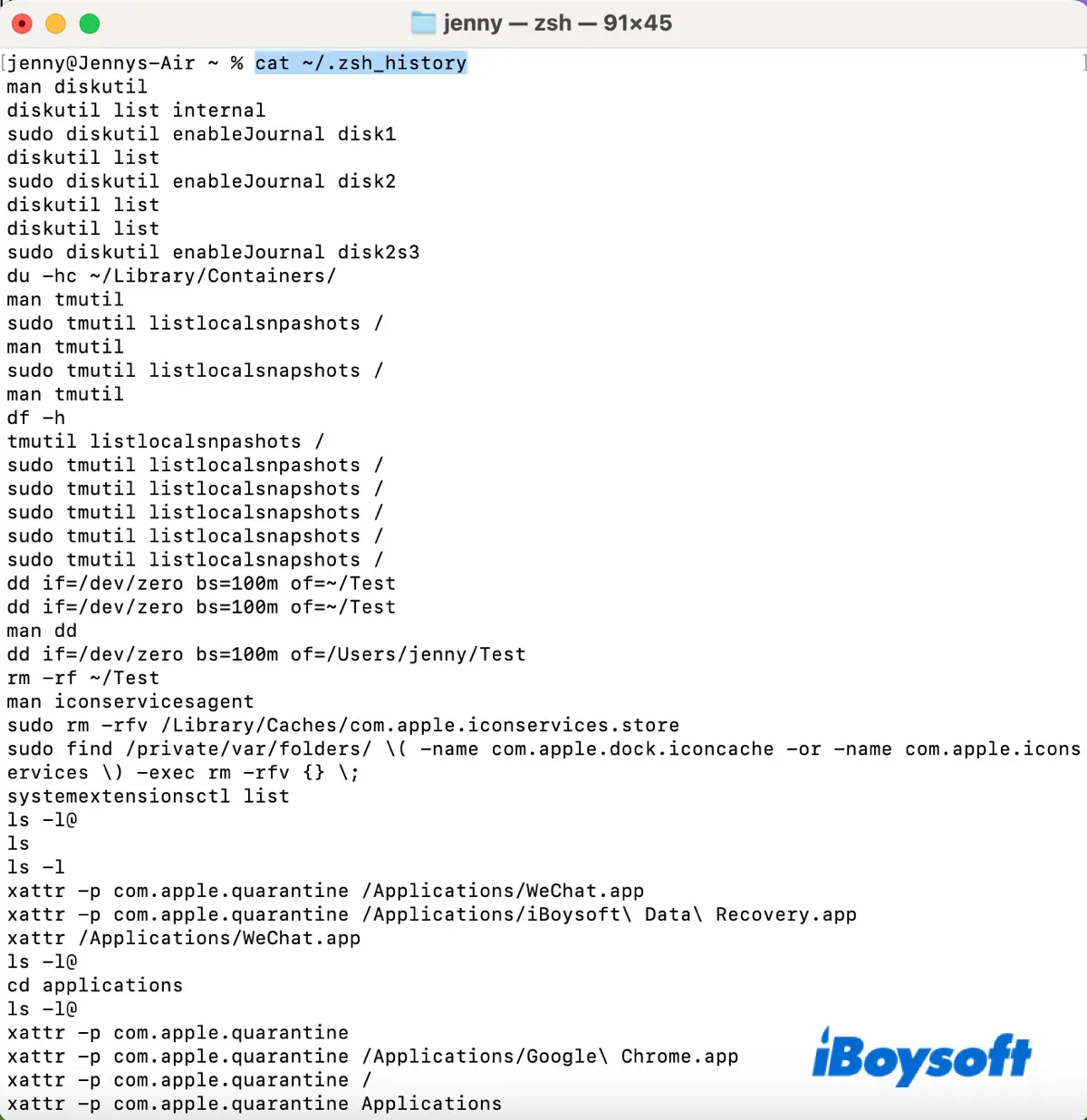
✳︎ Zsh (%)はmacOS 10.15 Catalina以降のデフォルトシェルです。Bash ($)はmacOS 10.14 Mojave以前のデフォルトシェルです。 - ターミナルで以前に使用したすべてのコマンドのリストを確認します。
手順を共有して、他のユーザーがターミナルでコマンド履歴を確認できるようにします。
Macでターミナル履歴をクリアする方法
ZshまたはBashでMacのターミナル履歴をクリアする方法は2つあります。これらはmacOS Monterey、Big Sur、Catalinaなどの任意のMac OS XまたはmacOSバージョンでターミナル履歴をクリアするために使用できます。
history コマンドを使用して現在のセッションのコマンド履歴を消去
現在のターミナルセッションで入力したコマンドのリストを削除し、履歴ナビゲーション機能(上下矢印キーなど) で表示またはアクセスできないようにするには、history コマンドを使用します。
これは、過去のセッションのコマンドの記録を保持する永続的な履歴ファイルに保存されているコマンドには影響しません。
Zshユーザーの場合:
history -p
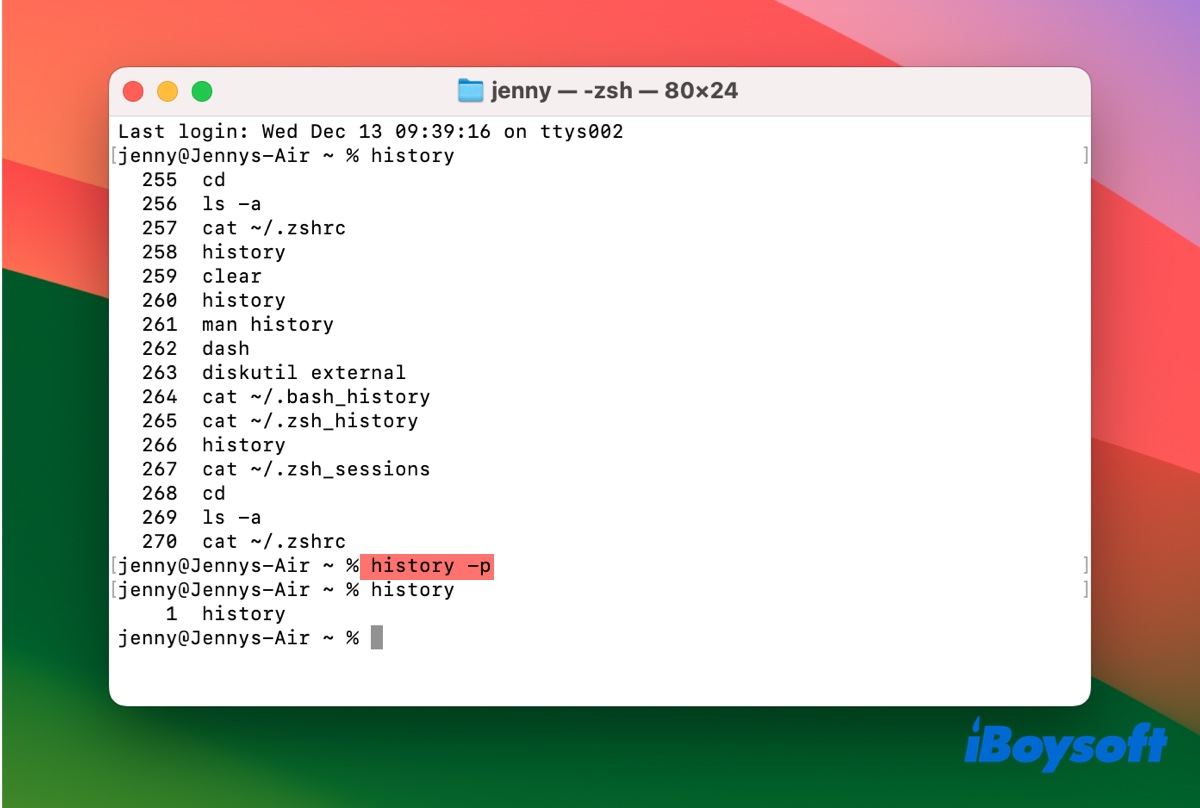
Bashや他のシェルユーザーの場合:
history -c
注: Zshシェルで「history -c」と実行すると、「history: bad option: -c」というエラーが表示されます。
履歴ファイルを削除して Mac ターミナルのコマンド履歴をクリア
ターミナルのコマンド履歴全体をクリアする場合は、~/.zsh_history または ~/.bash_history にある隠し履歴ファイルを削除します。このファイルは、ターミナル アプリを再度開いた後に新しいコマンドを実行すると再生成されます。
これによりすべてのターミナル履歴が永久にクリアされることに注意してください。コマンドを実行する前に、これが本当に必要な操作であることを確認してください。
Mac (Zsh/Bash) でターミナル履歴を永久にクリアする方法:
- ターミナル セッションが複数ある場合は、残りを閉じて 1 つを開いたままにします。
- 現在のセッションの履歴をクリアします。
Zshユーザーの場合: history -pBash やその他のシェルユーザーの場合:history -c - コマンド履歴を完全に削除するには、履歴ファイルを削除します。
Zshユーザーの場合:rm ~/.zsh_history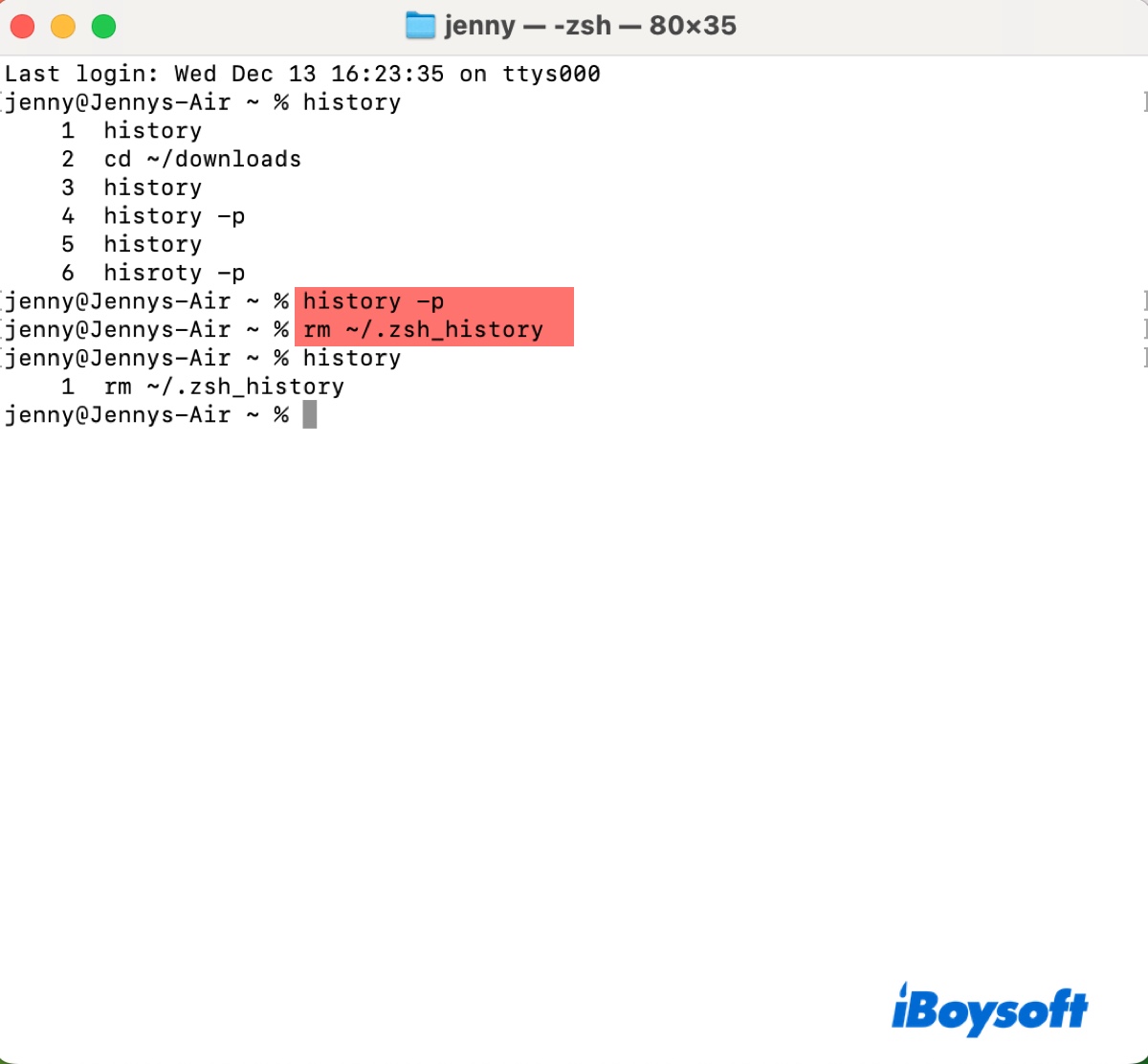
Bashユーザーの場合:rm ~/.bash_history - ターミナルを閉じて再度開きます。
上記の手順を実行すると、rm コマンド自体と、削除プロセスの開始時にファイルに書き込まれなかったコマンドを除くすべてのコマンド履歴が消去されます。
この投稿が役に立った場合は共有してください!
Macでターミナル履歴をクリアする方法に関するFAQ
- QMac ターミナルで前の単語を削除する方法は?
-
A
Mac Terminalで前の単語を削除するには、左または右矢印を使用して単語に移動し、削除キーを押します。
- QMacのターミナルには履歴がありますか?
-
A
はい、Macのターミナルアプリには履歴ファイルがあります。
- Qターミナルで入力したコマンドをクリアする方法は?
-
A
ターミナルでコマンドを中止するには、Ctrl + Uを使用します。